
Isi
- tahap
- Metode 1 Pasang Kartu di PC, Mac, dan Linux
- Metode 2 Pasang Kartu Android
- Metode 3 Pasang kartu iOS
Kartu dan permainan khusus adalah aspek populer dari Minecraft. Pembuat yang tak terhitung jumlahnya telah merilis peta dan mode permainan untuk diunduh dan dinikmati pemain. Menambahkan peta khusus cukup mudah pada versi desktop Minecraft, tetapi sedikit lebih rumit untuk Minecraft PE di Android dan iOS. Namun, Anda dapat menginstal dan menggunakan peta baru dalam beberapa menit.
tahap
Metode 1 Pasang Kartu di PC, Mac, dan Linux
- Unduh file peta. Ada banyak peta tersedia secara online di banyak situs penggemar Minecraft. Lakukan pencarian sederhana pada "Kartu Minecraft" dan Anda akan menemukan begitu banyak sehingga Anda tidak akan tahu apa yang harus dilakukan dengannya. Sebagian besar peta yang terdaftar dicatat dan dikomentari, sehingga Anda dapat menjelajahinya dan menemukan peta yang sempurna untuk mencobanya.
- Kartu sering dalam format ZIP atau RAR. File ZIP dapat dibuka dengan perangkat lunak pihak ketiga, tetapi file RAR memerlukan program tambahan. Anda dapat menggunakan versi uji coba "WinRAR" (rarlab.com) pada Windows atau gunakan program 7-zip gratis (7-zip.org). Pengguna Mac dapat menggunakan "Unarchiver" yang tersedia secara gratis di Mac App Store. Lanjutkan Cara membuka file RAR untuk informasi lebih lanjut tentang mengekstraksi file RAR.
- Periksa Minecraft versi peta itu. Anda dapat mengubah versi Minecraft dari peluncur sebelum memulai gim dan karenanya menggunakan kartu yang direncanakan untuk versi yang lebih lama.
-

Ekstrak kartu. Klik kanan pada peta yang Anda unduh dan pilih Ekstrak file tersebut untuk mengekstraknya ke folder baru. Folder tersebut akan memiliki nama yang sama dengan peta yang diunduh. -

Buka folder yang diekstrak. Buka folder yang baru saja Anda buat dengan mengekstraksi peta. Anda biasanya akan melihat folder _MACOSX dan folder dengan nama yang sama dengan kartu. Biarkan jendela ini terbuka untuk saat ini.- Jika Anda membuka folder dengan nama kartu, Anda akan melihat beberapa file dan folder, termasuk file level.dat, sebuah folder data dan beberapa file lainnya. Kembali ke folder sebelumnya setelah memeriksa apakah file-file ini ada.
-

Buka foldernya menghemat dari Minecraft. Lokasinya tergantung pada sistem operasi Anda.- jendela : tekan terus ⊞ Menang atau klik tombol awal untuk membuka menu mulai. tamparan % AppData% dan menekan masuk. Buka foldernya .minecraft, yang biasanya ada di bagian atas daftar folder dalam folder tersebut % AppData%. Buka foldernya menghemat. Anda akan melihat daftar folder yang berisi semua game yang disimpan.
- mac : simpan kuncinya ⌥ Opsi tekan dan klik menu go. menyeleksi perpustakaan dalam daftar menu. Doubleclique pada folder Dukungan Aplikasi, lalu buka folder Minecraft. Terakhir, buka file tersebut menghemat. Semua cadangan dunia Anda akan dicantumkan di sini di folder terpisah.
- Linux : buka folder pengguna (nama Anda) dan buka folder .minecraft. Doubleclique pada folder menghemat. Anda harus melihat daftar semua cadangan dunia Anda.
-
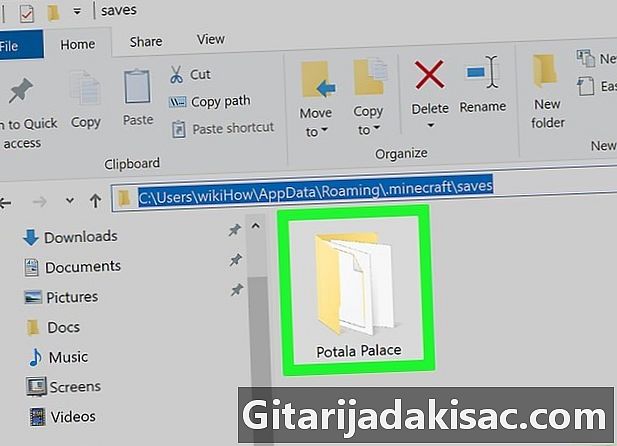
Salin folder peta. Salin folder kartu yang berisi file level.dat dan foldernya datadalam folder menghemat dari jendela yang tetap terbuka. -

Lance Minecraft. Setelah menyalin file dari kartu, Anda dapat mulai bermain. Isi daya peluncur Minecraft dan mulai mainkan.- Jika Anda mencoba memainkan kartu yang dirancang untuk versi yang lebih lama, pastikan untuk mengubah profil Anda sebelum memulai permainan. Klik tombol Edit profil di peluncur, lalu klik pada menu drop-down versi untuk memilih versi gim yang perlu Anda muat.
-

Buka menu solo. Ini akan mencantumkan cadangan dunia Anda. Kartu baru Anda akan muncul dalam daftar ini. Membersihkan yang lain dalam file cadangan. -

Tandai dan muat peta baru Anda. Paling sering, peta baru akan berada di bagian bawah daftar, tetapi ini tidak selalu terjadi. Telusuri daftar sampai Anda menemukannya, lalu klik dua kali untuk memuatnya.
Metode 2 Pasang Kartu Android
-

Unduh aplikasi pihak ketiga. Cari dan instal aplikasi manajemen file yang dapat membuka file ZIP. Gunakan untuk mengekstrak file dari peta lalu salin ke folder Minecraft PE Worlds.- Salah satu pengelola file paling populer adalah ASTRO File Manager, tersedia secara gratis di Google Play Store. Anda juga dapat menggunakan manajer file seperti ES File Explorer, yang juga tersedia secara gratis.
-

Unduh peta. Pastikan kartunya untuk Minecraft PE dan bukan untuk versi komputer. Periksa juga apakah Anda mengunduh peta yang kompatibel dengan versi Minecraft PE Anda, karena tidak mudah mengubah versi seperti PC.- Anda dapat memeriksa nomor versi Minecraft yang Anda gunakan di menu utama Minecraft PE.
-

Mulai pengelola file. Setelah diluncurkan, buka folder download. Manajer file akan menampilkan semua folder di ponsel Anda. Anda akan menemukan file download di direktori root. -

Tekan arsip kartu. Tekan file ZIP untuk membuat daftar isinya. Anda akan melihat folder dengan nama yang sama dengan peta yang Anda unduh. -

Buka opsi folder. Tekan dan tahan folder untuk menampilkan menu opsi yang tersedia untuk folder tersebut. -

menyeleksi salinan. Ini akan menyalin folder, memungkinkan Anda untuk menempelkannya di tempat lain. -

Buka folder pertandingan. Anda akan menemukannya di direktori root, tempat Anda menemukan folder itu download. -
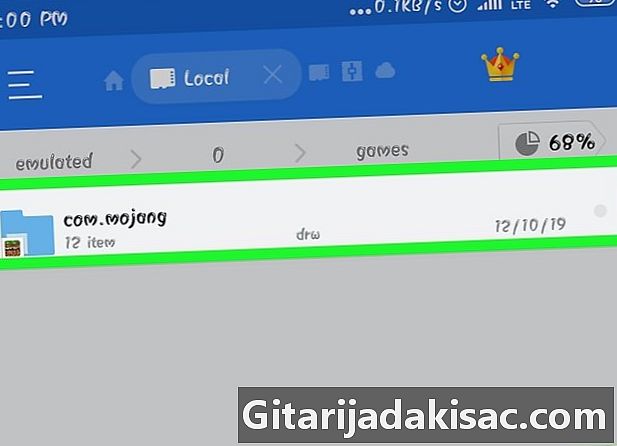
Buka foldernya com.mojang. Lalu kembali ke folder minecraftWorlds. Ini berisi folder untuk setiap cadangan Anda. -

Tempel folder. Mendukung dan mempertahankan dukungan pada ruang kosong dan memilih menyisipkan dalam menu. Ini akan menempelkan peta baru ke folder minecraftWorlds. -

Lance Minecraft PE. Mulai permainan dan pilih kartu baru Anda. Peta baru Anda akan muncul di antara cadangan Anda. Biasanya di bagian bawah daftar, tetapi juga dapat ditemukan di tempat lain dalam daftar.
Metode 3 Pasang kartu iOS
-

Menginstal iExplorer di komputer. Versi gratis iExplorer akan memungkinkan Anda untuk menyalin peta yang diunduh untuk Minecraft PE ke perangkat iOS Anda. Anda dapat mengunduh versi gratis di macroplant.com/iexplorer/.- Anda akan memerlukan komputer untuk menginstal peta khusus pada Minecraft PE versi iOS. Satu-satunya cara lain adalah memiliki perangkat yang tidak terkunci dan menginstal file manager seperti iFile dari Cydia.
-

Unduh dan ekstrak peta. Unduh peta yang ingin Anda instal di perangkat iOS Anda. Pastikan itu kompatibel dengan versi Minecraft PE yang Anda gunakan. Anda dapat melihat nomor versi di menu utama Minecraft PE.- Klik kanan pada file yang diunduh dan pilih Ekstrak file. Ini akan membuat folder baru yang akan menanggung nama kartu.
-

Cabang perangkat iOS Anda. Menggunakan kabel USB, sambungkan perangkat Anda ke komputer Anda. Tutup iTunes jika terbuka saat login. -

Meluncurkan iExplorer. Anda akan melihat perangkat Anda muncul di sisi kiri iOS. -

Buka gulungan bagian tersebut aplikasi. Ini akan menampilkan daftar semua aplikasi yang diinstal pada perangkat Anda. -
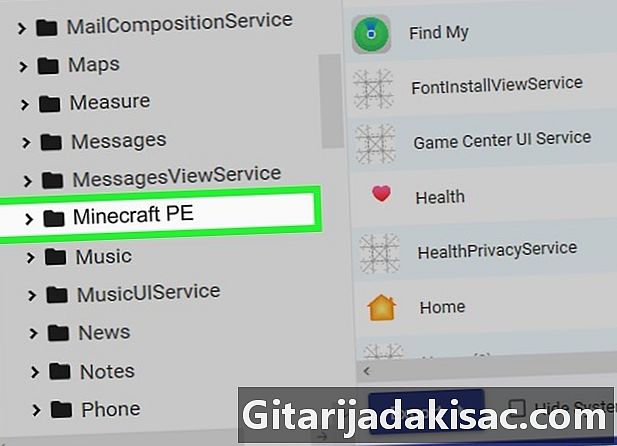
Cari dan pilih Minecraft PE. Folder akan muncul di sisi kanan iExplorer. -

Masuk Dokumen → permainan → com.mojang → minecraftWorlds. Folder itu minecraftWorlds berisi folder untuk masing-masing cadangan Anda. -

Geser kartu ke dalam minecraftWorlds. Salinan harus dilakukan dengan cukup cepat. Setelah transfer selesai, Anda dapat memutuskan koneksi perangkat iOS Anda dan menutup iExplorer. -

Mainkan dengan kartu baru Anda. Anda akan dapat menemukan peta baru Anda di daftar cadangan Anda. Itu mungkin tidak muncul di awal daftar.

- Jika Anda mengetahui aplikasi yang dibuat untuk memasang kartu Minecraft di perangkat Anda, Anda dapat menggunakannya.